Win10使用CMD命令快速进入睡眠的方法
发布时间:2017-04-06 21:28:39 浏览数:
在Win10系统中CMD命令有很多妙用,而今天小编要和大家分享的是使用CMD命令让Win10系统快速进入睡眠的方法,有兴趣的朋友不妨一起来看看吧。
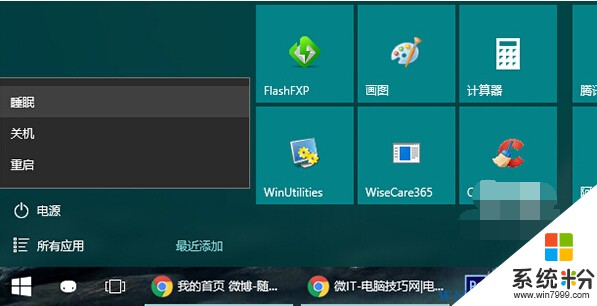
Windows CDM
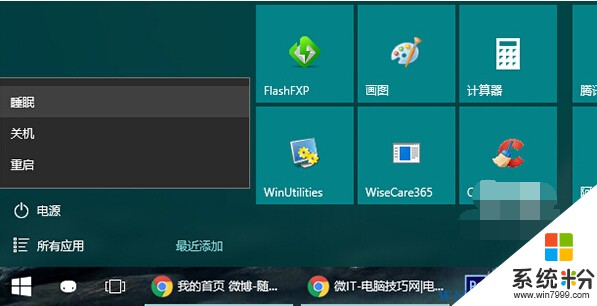
Windows CDM
简单地说,执行如下命令即可让 Windows 10 进入睡眠状态:
rundll32.exe powrprof.dll,SetSuspendState 0,1,0
请大家注意:如果你的 Windows 10 激活了休眠功能的话,执行上述命令会直接进入休眠而非睡眠模式。
此时,你可以使用如下命令来将休眠功能临时关闭掉,而最后一行表示在系统被唤醒后重新启用休眠功能。
powercfg -h off
rundll32.exe powrprof.dll,SetSuspendState 0,1,0
powercfg -h on
PsShutdown
在此前的文章中我们已经提到过如下命令也可让 Windows 进入睡眠:
psshutdown -d –acceptula
NirCmd
NirSoft 也出了一个名为 NirCmd 的命令行可以让 Windows 进入睡眠:
nircmd standby
如果你在使用Win10的时候想要让电脑快速进入睡眠,不妨试试上面的CMD命令。无需等待一键搞定。